 Menu principal: Editar >
Menu principal: Editar > Localizar e substituir… .
Localizar e substituir… .
 Menu principal: Construção – Editar >
Menu principal: Construção – Editar > Localizar e substituir… .
Localizar e substituir… .
 Faixa de opções: Construção – Utilitários >
Faixa de opções: Construção – Utilitários > Localizar e substituir… .
Localizar e substituir… .
 Barra de ferramentas: Editar >
Barra de ferramentas: Editar > Localizar e substituir… .
Localizar e substituir… .
 Linha de comando: SPFIND , FIND .
Linha de comando: SPFIND , FIND .
 Atalho: Ctrl+F .
Atalho: Ctrl+F .
A ferramenta “Localizar e substituir” é usada para localizar e substituir valores de string em objetos do nanoCAD Construction 25 em um desenho ou em uma base de objetos.
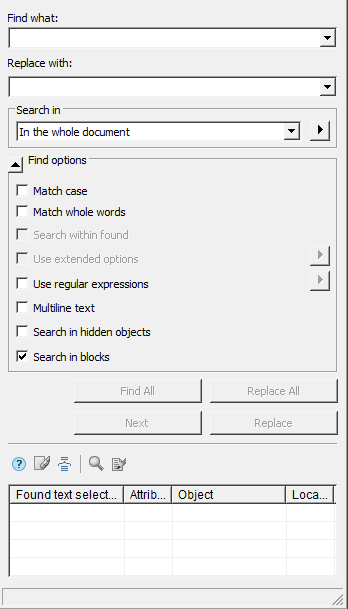
Procurar
1. Chame o comando. Uma caixa de diálogo “Localizar e Substituir” será aberta .
2. No campo “Encontrar o que:” , digite a frase de pesquisa.
3. Selecione “Pesquisar em” na lista ou use o botão adicional  que define a área de pesquisa. A ação do botão depende do contexto da chamada do comando “Localizar e Substituir” . Se o comando for chamado a partir do gerenciador de objetos, a janela “Seleção rápida” será aberta.
que define a área de pesquisa. A ação do botão depende do contexto da chamada do comando “Localizar e Substituir” . Se o comando for chamado a partir do gerenciador de objetos, a janela “Seleção rápida” será aberta.
4. Selecione os parâmetros de pesquisa:
- Diferenciar maiúsculas de minúsculas . Se o sinalizador estiver definido, a pesquisa diferenciará maiúsculas de minúsculas.
- Corresponder palavras inteiras . Se o sinalizador estiver definido, a busca será realizada por palavras individuais, ou seja, combinações de caracteres separadas por sinais de pontuação ou espaços.
- Pesquisar dentro do encontrado . A opção fica disponível após a sequência de caracteres ter sido pesquisada e limita o intervalo de pesquisa.
- Usar opções avançadas . A opção está disponível ao pesquisar no banco de dados de objetos. Clique no botão
 ao lado do parâmetro e, na janela exibida, selecione as áreas de pesquisa avançada.
ao lado do parâmetro e, na janela exibida, selecione as áreas de pesquisa avançada.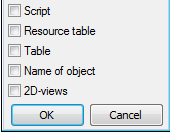
- Usar expressões regulares . Habilita o modo de busca com condições de seleção adicionais. Clique no botão
 ao lado do parâmetro e selecione a expressão desejada na lista exibida. Ao passar o mouse sobre um item da lista, uma dica de ferramenta é exibida com uma explicação detalhada. A escolha da expressão é feita com o botão esquerdo do mouse. Várias expressões regulares podem ser usadas juntas.
ao lado do parâmetro e selecione a expressão desejada na lista exibida. Ao passar o mouse sobre um item da lista, uma dica de ferramenta é exibida com uma explicação detalhada. A escolha da expressão é feita com o botão esquerdo do mouse. Várias expressões regulares podem ser usadas juntas.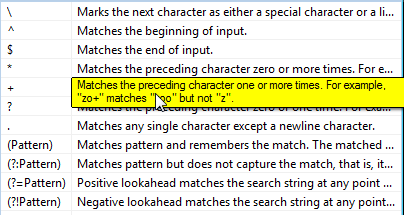
- Texto multilinha . Ativa o modo de busca para texto multilinha.
- Pesquisar em objetos ocultos . Ativa o modo quando objetos visíveis e ocultos são pesquisados.
- Pesquisar em blocos . Ativa o modo quando a pesquisa é realizada dentro dos blocos.
5. Clique no botão “Localizar tudo” e o processo de busca será iniciado.
6. O resultado da pesquisa será exibido na tabela.
Resultado da pesquisa
O resultado da pesquisa é exibido na tabela. Os dados são classificados com um clique do mouse no cabeçalho da coluna. O botão “Avançar” permite mover a linha ativa na tabela.

A tabela possui comandos adicionais:
 Limpar tudo – limpa a lista de resultados da pesquisa.
Limpar tudo – limpa a lista de resultados da pesquisa. Agrupar resultados por objetos – exibe resultados para objetos.
Agrupar resultados por objetos – exibe resultados para objetos. Mostrar objeto – mostra o objeto correspondente à linha selecionada no desenho. O objeto é exibido mesmo se estiver em uma planilha inativa.
Mostrar objeto – mostra o objeto correspondente à linha selecionada no desenho. O objeto é exibido mesmo se estiver em uma planilha inativa. Editar objeto – abre uma caixa de diálogo para o objeto correspondente à linha selecionada.
Editar objeto – abre uma caixa de diálogo para o objeto correspondente à linha selecionada.
Substituir
1. Procure objetos para substituir.
2. No campo de entrada “Substituir por” , insira a sequência de texto para substituir as linhas encontradas.
3. Clique no botão “Substituir” ou “Substituir tudo” :
- O botão “Substituir tudo” substitui todos os fragmentos encontrados por um novo valor.
- O botão “Substituir” inicia o processo de substituição sucessiva dos fragmentos encontrados. Para substituir todos os fragmentos encontrados, pressione o botão “Substituir” a cada vez, enquanto a linha ativa se moverá pela tabela abaixo. O botão “Próximo” permite mover a linha ativa pela tabela, pulando o próximo fragmento encontrado na lista sem substituí-lo por um novo valor.
